реклама
 Едно от ключовите подобрения на Windows 7 е бързото му стартиране. Аарон Дитрих от екипа на Windows Client Performance получи много похвали за това постижение. Това, което очевидно разработчиците не успяха да оптимизират и ускорят, беше процесът на изключване.
Едно от ключовите подобрения на Windows 7 е бързото му стартиране. Аарон Дитрих от екипа на Windows Client Performance получи много похвали за това постижение. Това, което очевидно разработчиците не успяха да оптимизират и ускорят, беше процесът на изключване.
Откакто преминах към Windows 7 на моя лаптоп, който преди това се изключи за секунди, докато работи на Windows XP, бавното изключване ме заяжда. Ако също така търсите начини да започнете бавно изключване на Windows 7, не търсете повече! Тук ще ви запозная с 3 начина за оптимизиране или ускоряване на процеса на излизане, така че да можете да напуснете офиса или да си легнете по-бързо.
пролог
Тествах тези съвети един след друг в моя нетбук с Windows 7 (който се изключва значително по-бързо след надграждане до 2 GB RAM). Стартирах в Windows, стартирах някои стандартни програми, включително Skype и Chrome с отворени няколко различни раздела, изчаках да се заредят напълно и след това изключих компютъра. В първоначалното си състояние на спирането му отнеха 32 секунди от натискането на бутона „Изключване“, докато лаптопът напълно се изключи.
Първоначално време за изключване на тестовата машина: 32 секунди
1. Намалете времето за изчакване, за да убиете услугата или приложението
Преди Windows да се изключи, той се опитва да затвори правилно всички работещи процеси. Ако дадена услуга не се затвори веднага, Windows изчаква няколко секунди, докато не подкани потребителя, че услугата не отговаря на заявката за изключване. Размерът на това време на чакане се определя от ключовете на системния регистър и можете да го намалите.
Това са два сравнително безобидни регистрационни хака. Ако следвате стъпките, описани в тази статия, това по никакъв начин не трябва да навреди на вашата система. Въпреки това трябва да издам a внимание:
Редактирането на системния регистър може да повреди вашата операционна система! Аз или MakeUseOf не поемаме никаква отговорност! Направете резервно копие на вашия регистър, преди да продължите.
За първия хак щракнете върху комбинацията от клавиши> [WINDOWS] + [R], въведете> регентство в текстовото поле и щракнете върху> Добре за стартиране на редактора на системния регистър.
В редактора на системния регистър отворете тази папка:
HKEY_LOCAL_MACHINE \ SYSTEM \ CurrentControlSet \ Control
В тази папка (вдясно) намерете и щракнете два пъти върху низа> WaitToKillServiceTimeout.
В> Редактиране на низ прозорец, променете> Данни за стойността от подразбиране от 12000 (12 секунди) до 2000 (2 секунди). Кликнете върху> Добре за да запазите промяната.
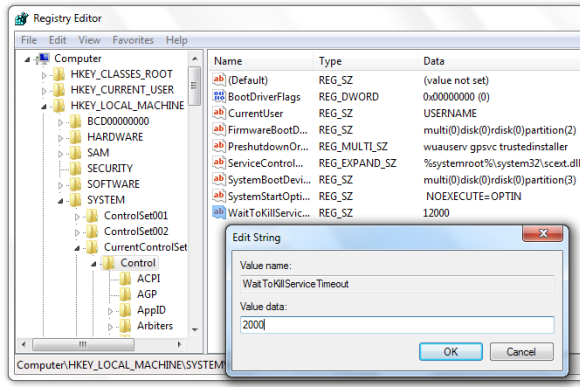
За втория хак отидете на следното място чрез редактора на системния регистър:
HKEY_CURRENT_USER \ Контролен панел \ Desktop
Отдясно намерете и щракнете два пъти върху низа> WaitToKillAppTimeout.
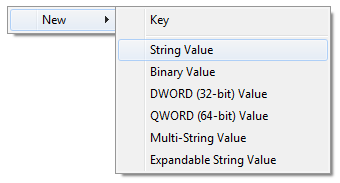
Ако този запис не съществува, можете да го създадете. Щракнете с десния бутон върху папката и кликнете върху> нов > Стойност на стойносттаи го назовете> WaitToKillAppTimeout.
Set> Данни за стойността до 2000 г. щракнете върху> ДОБРЕ.
В същата папка на системния регистър, ако видите запис, наречен> AutoEndTasks, задайте си> Данни за стойността до 1, след което затворете редактора на системния регистър.
Време за изключване: 27 секунди
2. Създайте бърз пряк начин за изключване
От Windows 2000, Windows се предлага с инструмент за дистанционно изключване за изключване и рестартиране на Windows. Можете да контролирате този инструмент чрез командния ред, но много по-бърза алтернатива е да създадете пряк път.
- Щракнете с десния бутон върху работния плот на Windows 7 и изберете> нов > пряк път.
- Въведете> shutdown.exe -s -t 00 -f в полето за местоположение щракнете върху> Следващия, дайте на прекия път описателно име, напр. Изключете компютъраи щракнете върху Готово.
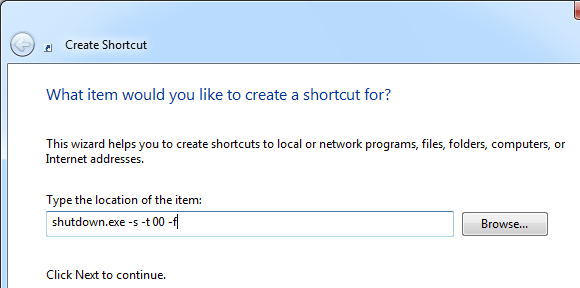
Добавените по-горе букви (опции) казват на инструмента да изключи (-s) с изчакване на нула секунди (-t 00) и да принуди стартиращите приложения да се затварят, без да предупреждават потребителя (-f). По принцип той обединява хакерските регистри от първия съвет в процеса на изключване. Можете да видите пълен списък с опции, когато пишете> Shutdown.exe в командния ред, който можете да отворите чрез> [WINDOWS] + [R] след това въведете> ПМС в текстовото поле и щракнете> OK.
Можете да преместите този пряк път от работния плот към лентата за бързо стартиране или да го прикрепите към лентата на задачите. Щракнете двукратно върху пряк път за незабавно изключване на системата.
Този трик е любезност Седем форума.
Време за изключване: 24 секунди
3. Метод на груба сила
Този метод е известен още като твърда обувка, тъй като обикновено се използва за изключване и незабавно рестартиране на компютъра. Трябва да се използва с изключително внимание!
Ако бързате и не можете да изчакате 20 секунди или компютърът ви реагира бавно или дори замръзна, просто задръжте бутона за захранване за няколко секунди и Windows ще се изключи незабавно. Тъй като този метод буквално убива не само операционната система, но и хардуера, той не трябва да се използва като рутинен начин за изключване на вашия компютър. В най-лошия случай това може да доведе до срив на твърдия ви диск.
Време за изключване: 5 секунди
епилог
Накрая може да изпитате проблем, който не може да бъде решен с двата хака по-горе. Ако видите съобщение с надпис „1 перваза на програмата трябва да се затвори: (Изчаква се) Прозорец на домакина на задачата “, тогава трябва да разгледате това Hotfix издаден от Microsoft.
Освен това бавното излизане може да бъде причинено от остарели драйвери или антивирусен софтуер. Затова актуализирайте всичките си драйвери, премахнете антивирусни програми като Norton и McAfee и ги заменете с по-добра алтернатива, като Avast или Avira AntiVir. Обърнете внимание, че скенерите за пръстови отпечатъци са известни, че причиняват особено бавно излизане.
За повече трикове и поправки на Windows 7, вижте следните статии:
- 15 най-добри Windows 7 съвети и хакове 15 най-добри Windows 7 съвети и хакове Прочетете още
- 12 Повече Windows 7 Съвети и хакове 12 Повече Windows 7 Съвети и хакове Прочетете още
- Топ 5 най-често срещани проблеми с Windows 7 и как да ги отстраним Топ 5 най-често срещани проблеми с Windows 7 и как да ги отстраним Прочетете още
Колко бързо се изключва компютърът ви и кой метод / и използвате? Или изобщо затваряте Windows?
Тина пише за потребителските технологии повече от десетилетие. Има докторска степен по природни науки, диплома от Германия и магистърска степен от Швеция. Аналитичният й опит е помогнал на нейния успех като технологичен журналист в MakeUseOf, където сега ръководи изследванията и операциите с ключови думи.


